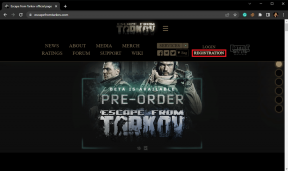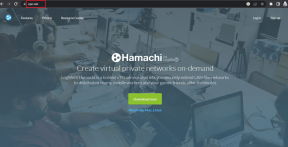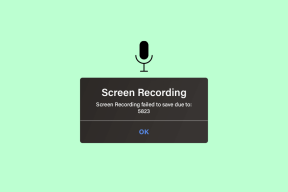როგორ გადავაქციოთ დესკტოპის კომპიუტერი ვირტუალურ როუტერში
Miscellanea / / February 16, 2022
ტრადიციულად დესკტოპ კომპიუტერებს არ ჰქონიათ უკაბელო კავშირის აპარატურა წინასწარ დაყენებული. როგორც წესი, მათ აქვთ ინტერნეტი მხოლოდ Ethernet კაბელის საშუალებით. სულ ახლახან, „ყველა ნივთზე უსადენოზე“ გადასვლის შემდეგ, გამოჩნდა რამდენიმე დედაპლატი, რომელსაც მოყვება უკაბელო ადაპტერები დესკტოპისთვის.

მაგრამ, თუ ძველ კომპიუტერში ხართ ჩარჩენილი (ჩემნაირი) ასეთი იღბლის გარეშე, არ დაიდარდოთ. რამდენიმე რჩევისა და ხრიკის დახმარებით, მას შეუძლია არა მხოლოდ Wi-Fi-ზე წვდომა, არამედ შეიძლება ვირტუალური როუტერივით იმოქმედოს. მოდით გავარკვიოთ როგორ!
კარგი რამ არ არის უფასო
კარგი, მოდით ერთი რამ გავარკვიოთ. ვერაფერი ჯადოსნურად საშუალებას მისცემს კომპიუტერს, როგორმე მიიღოს უკაბელო შესაძლებლობები დამატებითი ტექნიკის გარეშე. ეს უბრალოდ არ მოხდება. Საერთოდ. მაგრამ კარგი ამბავია - უკაბელო გადამყვანები, რომელთა შეძენაც შეგიძლიათ ეს დღეები საკმაოდ იაფია. მათი გამოყენება შესაძლებელია ლეპტოპებზეც, ასე რომ, თუ თქვენმა უკაბელო ბარათმა ახალ ლეპტოპზე დაკარგა ადგილი, შეგიძლიათ სცადოთ უკაბელო ადაპტერი.

ისინი, როგორც წესი, საკმაოდ მცირეა და ზოგჯერ უფრო მცირეა, ვიდრე ჩვეულებრივი ზომის ცერის დისკები. მაგრამ, პატარა შეფუთვამ არ მოგატყუოთ.
Აწყობა
უკაბელო ადაპტერის მიერთება ავტომატურად გაატარებს დაყენების პროცესს, როგორც ნებისმიერი სხვა USB ჩამრთველი მოწყობილობა. არ უნდა იყოს პრობლემა თქვენს კომპიუტერზე ცარიელი USB პორტის პოვნა და თუნდაც ძველ Windows 7 ოპერაციულ სისტემაზე მუშაობთ, ასეთი გადამყვანების დრაივერები ჩვეულებრივ. დააინსტალირეთ საკმაოდ მარტივად.
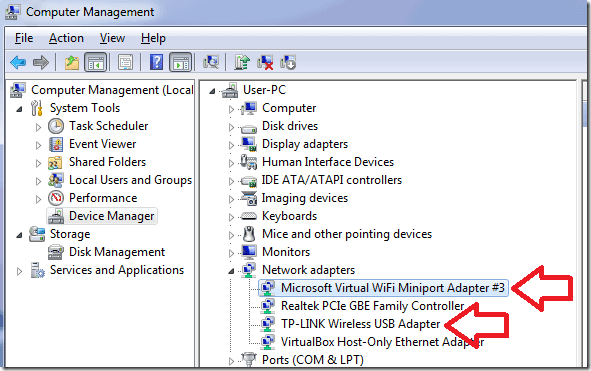
თქვენ იცით, რომ სწორად გაქვთ დაყენებული, როდესაც ხედავთ ორი დამატებითი გადამყვანები თქვენი კომპიუტერის მოწყობილობის მენეჯერში. გადადით იქ მაუსის მარჯვენა ღილაკით Ჩემი კომპიუტერი > Მართვა > Მოწყობილობის მენეჯერი მარცხნივ. უნდა იყოს ერთი ა Microsoft ვირტუალური WiFi მინიპორტის ადაპტერი და ერთი უკაბელო USB ადაპტერი თქვენი არჩეული ბრენდის სახელით. (TP-LINK, ჩემს შემთხვევაში)
უსადენოდ გადასვლა
დესკტოპ კომპიუტერზე უკაბელო ქსელთან დაკავშირება ზუსტად იგივეა, რაც ლეპტოპზე. დააწკაპუნეთ ქსელი ხატულა დავალების პანელის ქვედა მარჯვენა მხარეს და შემდეგ უკაბელო ქსელების სკანირება. იქიდან, საქმეა თქვენი Wi-Fi ქსელის პაროლის აკრეფა და დაკავშირება. თუ თქვენ გჭირდებათ მეტი დესკტოპის კომპიუტერი ამ გზით დასაკავშირებლად, შეიძინეთ მეტი უკაბელო ადაპტერი. ადვილია, არა?
Მაგრამ მოიცადე! არის მეტი
ეს იყო მხოლოდ ტექნიკის მხარე. კომპიუტერთან უსადენო კავშირის მიღება შეიძლება არ იყოს გზაგატეხილი, რადგან ყველაფერი, რასაც თქვენ ნამდვილად აკეთებთ, არის ახალი ტექნიკის დანერგვა, რომელიც მას იგივე შესაძლებლობებს აძლევს, როგორც ლეპტოპს.
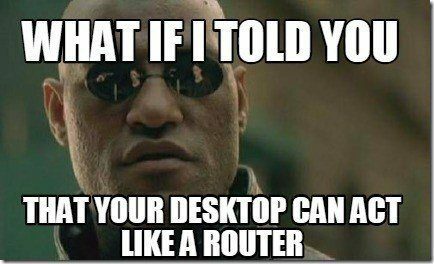
მაგრამ, თუ გეტყვით, რომ თქვენ ასევე შეგიძლიათ აიღოთ დესკტოპი და გადააქციოთ იგი Wi-Fi როუტერად? Კი. Მას შეუძლია.
ვირტუალური როუტერის პროგრამული უზრუნველყოფა
მაღლა და დაბლა ვუყურებდი. ცეცხლოვანი ბნელი ქსელის სიღრმეში ყველაზე გასაოცარი პროგრამული უზრუნველყოფის გაზიარების საცავებამდე. მაგრამ, მე არ მქონია ვირტუალური როუტერის პროგრამა, რომელიც უნაკლოდ მუშაობდა ჩემს სამუშაო მაგიდაზე. თითოეულს მეორის მიყოლებით რაღაც მოუხერხებელი საკითხი ჰქონდა. ან ზოგი უბრალოდ ძალიან რთული იყო იმისთვის, რომ ნამდვილად არ მეზრუნა.
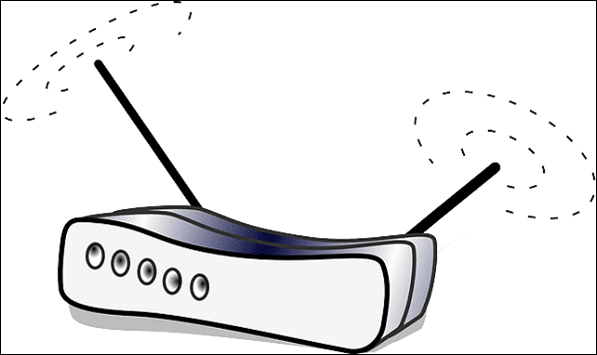
სწორედ მაშინ აღმოვაჩინე ეს შესანიშნავი პროგრამული უზრუნველყოფის ნაწილი ე.წ mHotspot. ის არა მხოლოდ სტაბილური, საიმედო და მარტივია, არამედ თავსებადია როგორც Windows 7-თან, ასევე 8-თან. (ეჭვგარეშეა, რომ ისინი მალე გაავრცელებენ მხარდაჭერას Windows 10-ზეც).
მას შემდეგ რაც გადმოწერეთ და დააინსტალირეთ პროგრამული უზრუნველყოფა იმავე სამუშაო მაგიდაზე, ყველაფერი რაც თქვენ უნდა გააკეთოთ არის მისი კონფიგურაცია ისე, როგორც როუტერის კონფიგურაციას აკეთებთ. კომპანიის კარგ ბიჭებს უკვე აქვთ გამოსადეგი ვიდეო მათი მომხმარებლებისთვის, ამიტომ მე ამას აქ დავდებ, რომ სწრაფად შევხედო როგორ მუშაობს.
ვიდეოში აუდიო არ არის, ასე რომ არ დაიწყოთ თქვენი კომპიუტერის დარტყმა! და თუ ვიდეო მაინც გაურკვეველი იყო რაიმე სახით, ნება მომეცით გითხრათ, რომ ყველაფერი რაც თქვენ უნდა გააკეთოთ პროგრამულ უზრუნველყოფაზე არის ქსელის სახელის (SSID) და პაროლის (WPA2-PSK) მინიჭება. ვინაიდან თქვენ უკვე გაქვთ დაინსტალირებული უკაბელო ადაპტერი თქვენს კომპიუტერზე, ეს პროგრამა იმოქმედებს ამ აპარატურასთან ერთად და გადააქცევს თქვენს კომპიუტერს ვირტუალურ როუტერზე, როგორც კი დააჭერთ მას. Hotspot-ის დაწყება ღილაკი.
დიახ, ეს მართლაც ასე მარტივია.
სასარგებლო რჩევა: The ინტერნეტ წყარო უნდა შეირჩეს იმის მიხედვით, თუ რა აძლევს ინტერნეტს თქვენს კომპიუტერს. თუ ეს სადენიანი კავშირია, აირჩიეთ ეს ვარიანტი, წინააღმდეგ შემთხვევაში შეცდომებს წააწყდებით. ასევე, ამ მაგალითში, ჩვენ ვივარაუდებთ, რომ თქვენი სამუშაო მაგიდა აქვს სადენიანი კავშირი და გსურთ გადააქციოთ ის ვირტუალურ როუტერად სხვა მოწყობილობებისთვის, როგორიცაა თქვენი iPad ან Android ტელეფონი.
mHotspot-ის შეჯამება
კარგი, ასე რომ, მე უკვე გამოვთქვი ჩემი უკვდავი სიყვარული ამ პროგრამული უზრუნველყოფის მიმართ. რაც ნიშნავს, რომ ნებისმიერი სხვა რამ, რასაც მე ვიტყვი, შეიძლება იყოს „გაყიდვა“, მაგრამ მე მხოლოდ ჩემს ცოდნას ვაძლევ ყველა იმ საცდელსა და შეცდომის შესახებ, რაც ამ მეთოდში ჩავდე, რათა ყველა თქვენგანმა ისიამოვნოს.
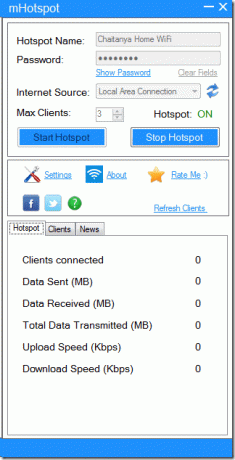
კომპანია ასევე აცხადებს, რომ mHotspot-ის გამოყენება შესაძლებელია გააფართოვეთ Wi-Fi დიაპაზონი თქვენი როუტერი, რაც თეორიულად მართალია, მაგრამ პრაქტიკაში, ის არ მუშაობდა ამხელა ხარისხით. უფრო მეტიც, თქვენ ასევე შეგიძლიათ გამოიყენოთ ეს პროგრამა თქვენი ლეპტოპიდან თქვენს სხვა მოწყობილობებზე წვდომისთვის, თუ თქვენ ხართ საჯარო Wi-Fi-ზე და მხოლოდ თქვენს ლეპტოპს აქვს უსაფრთხოების პროგრამული უზრუნველყოფა მის დასაძლევად.
სხვა მოწყობილობები დაკავშირდებიან მხოლოდ თქვენი ლეპტოპის კავშირთან და მხოლოდ ყულაბაში მყოფი ინტერნეტით, რომელსაც ის მუშაობს. არ ინერვიულოთ, ეს შეიძლება საეჭვოდ ჟღერდეს, მაგრამ ის ასევე სრულიად ლეგალურია.
კონკრეტულად ლეპტოპისთვის: ადრე გვქონდა დაწერილია თქვენი ლეპტოპის ქსელის სხვა მოწყობილობებთან გაზიარებაზე, თუ ეს ერთადერთია რაც გაინტერესებს.
უკაბელო ცხოვრება
იმედი მაქვს, რომ მოგეწონათ ჩვენი სწრაფი ნახვა, თუ როგორ შეუძლია დესკტოპს ჰქონდეს Wi-Fi წვდომა და თუნდაც ვირტუალური როუტერივით იმოქმედოს. თუ თქვენ გაქვთ შეკითხვები, ნუ მოგერიდებათ დაუსვათ ისინი ქვემოთ მოცემულ კომენტარებში. გარდა ამისა, ჩვენ ასევე მივესალმებით კითხვებს Wi-Fi-ს შესახებ, რომლებიც ადრე არ გვქონდა გაშუქებული.
ბოლოს განახლდა 2022 წლის 02 თებერვალს
ზემოთ მოყვანილი სტატია შეიძლება შეიცავდეს შვილობილი ბმულებს, რომლებიც დაგეხმარებათ Guiding Tech-ის მხარდაჭერაში. თუმცა, ეს არ იმოქმედებს ჩვენს სარედაქციო მთლიანობაზე. შინაარსი რჩება მიუკერძოებელი და ავთენტური.